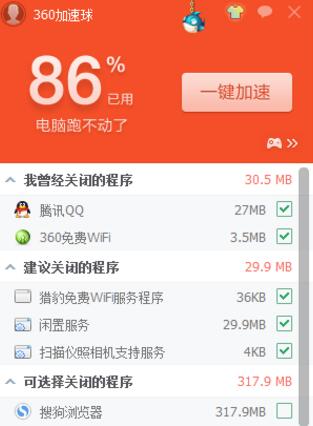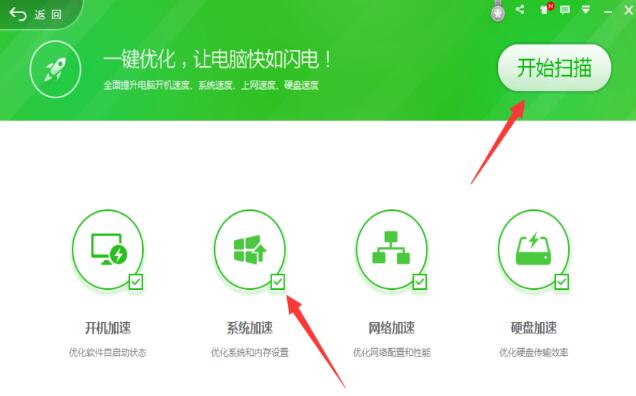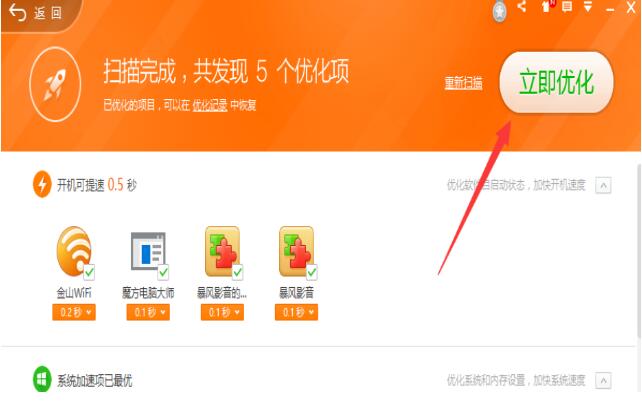win10电脑内存占用过高怎么办?如何解决电脑占用内存高的问题呢?
win10电脑内存占用过高怎么办?如何解决电脑占用内存高的问题呢?
不少的win10用户称,安装Win10系统后会出现内存占用持续增长的现象,严重的时候甚至占用将近100%的内存资源,然后系统崩溃。这一现象在国外微软社区中也有较为普遍的反馈。遇到这种问题要怎么办呢?下面IT技术资料分享网小编就给大家分享win10电脑占用内存高的解决方法。我们一起来看看。
win10电脑内存占用过高怎么办?
方法一:结束“占用内存高且不再使用”的进程。
在“任务管理器”界面中,切换到“进程”选项卡,点击“内存”属性项,让所有进程按占用内存大小进行排序,选中占用内存高且不再使用进程,点击“结束任务”按钮。
方法二:利用优化软件清理系统。
例如:360加速球,点击“360加速球”,从其“加速”界面中,勾选要结束的进程,点击“一键加速”按钮即可结束占用内存的进程,从而加速Win10运行速度。
方法三:增大“虚拟内存”,将硬件充当内存来更流畅的运行程序。
虽然虚拟内存比物理内存在速度上要慢许多,但对于释放物理内存还是有效果的。
具体如何设置?
参考:
windows虚拟内存不足怎么办?笔记本电脑如何增加虚拟内存呢?
这两篇文章,有详细的介绍。
方法四:通过对系统进行优化设置来提升win10正式版运行速度。
如设置电脑开机启动项,系统性能上的配置设置等。由于手动设置的地方比较复杂,你可以考虑通过第三方优化软件进行设置。
以360安全卫士为例:
打开 “360安全卫士”-“优化加速”程序主界面,确保勾选“系统加速”项,点击“立即扫描”按钮。
待扫描完成后,勾选要进行优化的项,点击“立即优化”按钮,即可完成内存的释放以及开机加速、网络优化等功能。
以上就是IT技术资料分享网小编给大家介绍的win10电脑内存占用过高怎么办?如何解决电脑占用内存搞的问题呢?的解决方法,如果还是无法解决电脑的内存占用过高的问题,你可以联系小编QQ:1539995615 为你提供解决方案。
IT技术资料分享-个人整理自互联网 如有侵权联系小编删除处理
| 上一篇: win10系统附件程序在哪里? | 下一篇: windows10网络怎么初始化?如何重置呢? |